请问大家如何用tplink路由器桥接华为路由器?
答:首先,你需要知道华为路由器的wifi名称和密码,然后登录到tplink路由器的设置页面中,打开 无线桥接 这个选项,按照提示设置即可,就可以桥接你的华为路由器的wifi网络了,下面进行演示介绍,
温馨提示:
用tplink路由器桥接华为路由器时,所有的设置均在tplink路由器上面完成的,华为路由器上面不需要任何的设置,只需要确保你的华为路由器可以正常上网即可。
设置步骤:
1.用电脑/手机登录到tplink路由器的设置页面。如果不知道如何登录,可以参考下面的文章:

2.打开“应用管理”这个设置选项,如下图所示。
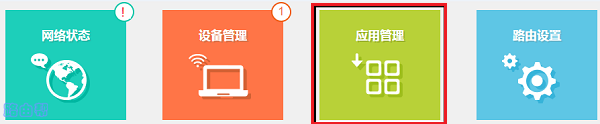
3.点击“无线桥接”这个选项打开。

4.点击:开始设置,进入到无线桥接的参数设置界面。
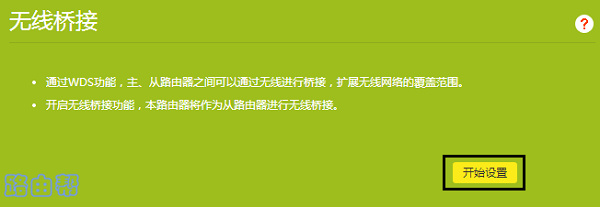
5.此时,tplink路由器会自动扫描附近的wifi信号,等待几秒钟即可;在扫描的结果中,找到第一台tplink路由器的wifi名称——>然后输入第一台tplink路由器的wifi密码。
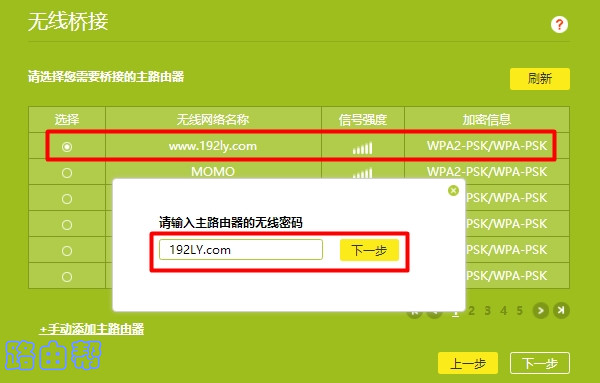
6.记录页面上出现的ip地址。
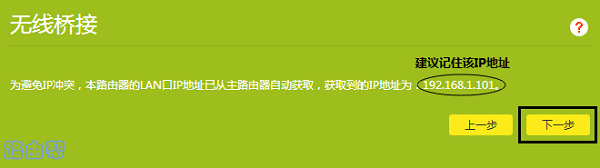
注意:
(1)无线桥接设置完成后,使用tplogin.cn无法进入tplink路由器的设置页面了,只能使用这里记录的IP地址,才能进入tplink路由器的设置页面。
(2)华为路由器、tplink路由器中任意一个重启后,这个ip地址会发生改变;用刚才记录的ip地址,可能也无法进入tplink路由器的设置页面。这种情况下,需要登录到华为路由器的设置页面,查看它分配给tplink路由器的ip地址。
7.设置tplink路由器的wifi名称和密码,如下图所示。
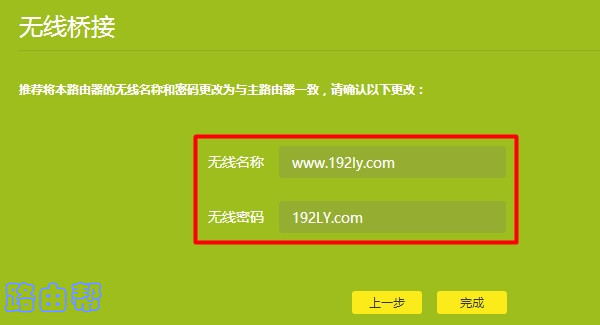
注意:
建议tplink路由器的wifi名称与华为路由器的wifi名称相同,因为无线桥接完成后,两个路由器的wifi网络能够wifi漫游,一个wifi名称使用起来更加的方便。
原创文章,作者:陌上归人,如若转载,请注明出处:http://luyouqi.baihuahai.com/router-settings/tp-link/32224.html
